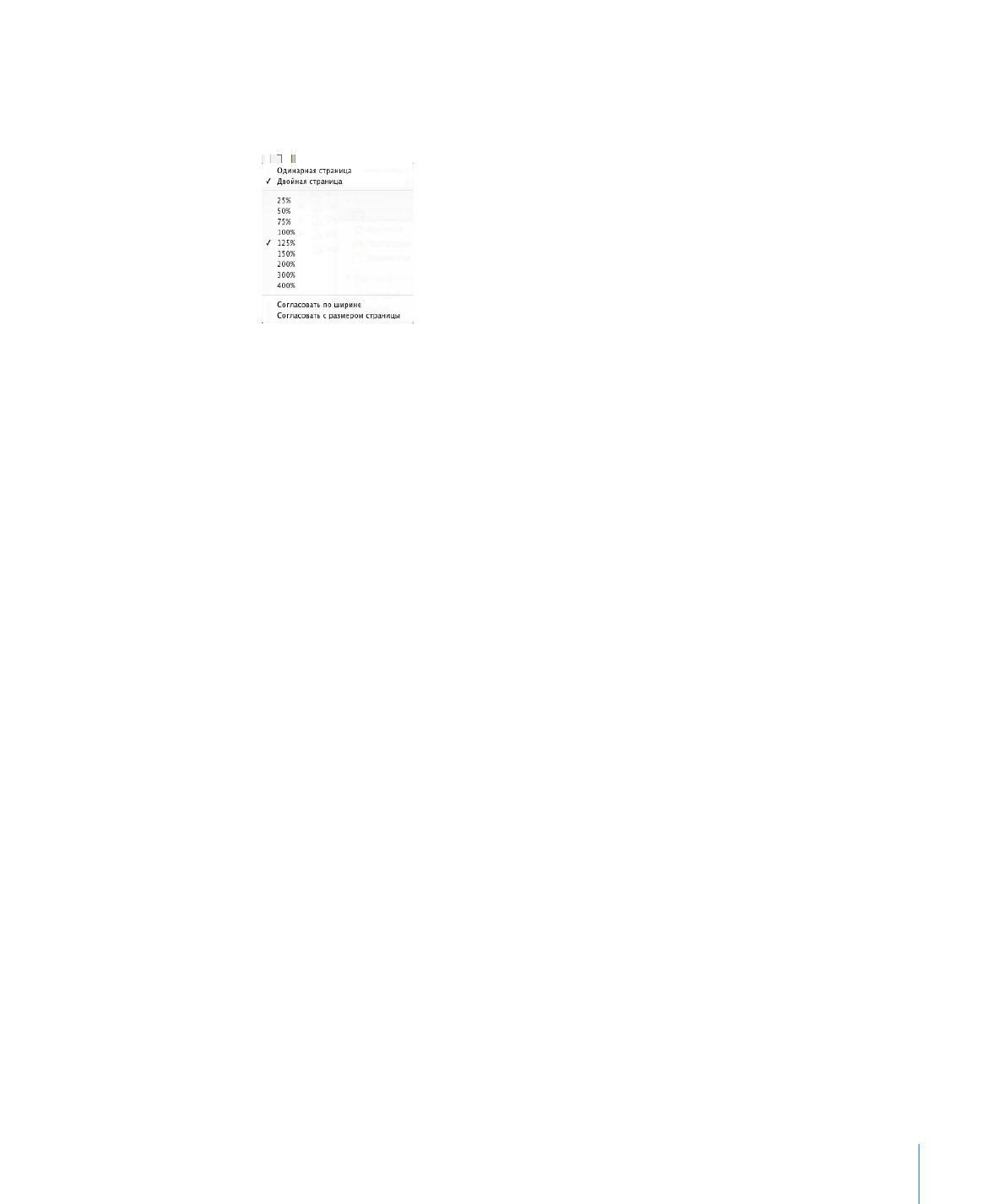
Использование верхних и нижних колонтитулов
На сериях страниц документа может отображаться одинаковый текст или рисунки.
Повторяющаяся информация в верхней части страницы называется верхним
колонтитулом, в нижней части страницы она называется нижним колонтитулом.
В верхний и нижний колонтитулы можно помещать свой собственный текст
или рисунки, можно также использовать поля форматированного текста. Поля
форматированного текста позволяют вставлять текст, который обновляется
автоматически. Например, в случае вставки поля даты в нем отображается текущая
дата при каждом открытии документа. Точно так же поля номеров страниц
отражают изменение номеров страниц при добавлении и удалении страниц.
Как задать содержимое верхнего или нижнего колонтитула
1
Нажмите «Вид» на панели инструментов, затем выберите «Показать макет».
В верхней и нижней части страницы будут отображены области верхнего
и нижнего колонтитула.
2
Для добавления в верхний или нижний колонтитул текста или рисунка поместите
точку ввода вставки верхнего или нижнего колонтитула и введите либо вставьте
текст или рисунок.
Инструкции по добавлению номеров страниц или другой изменяющейся
информации см. в разделе «Добавление номеров страниц и других переменных
значений» на стр. 130.
Любая информация верхнего или нижнего колонтитула повторяется на каждой
странице. Подробнее об изменении текста верхнего и нижнего колонтитула
в различных разделах документа см. «Изменение верхних и нижних колонтитулов
разделов» на стр. 68.
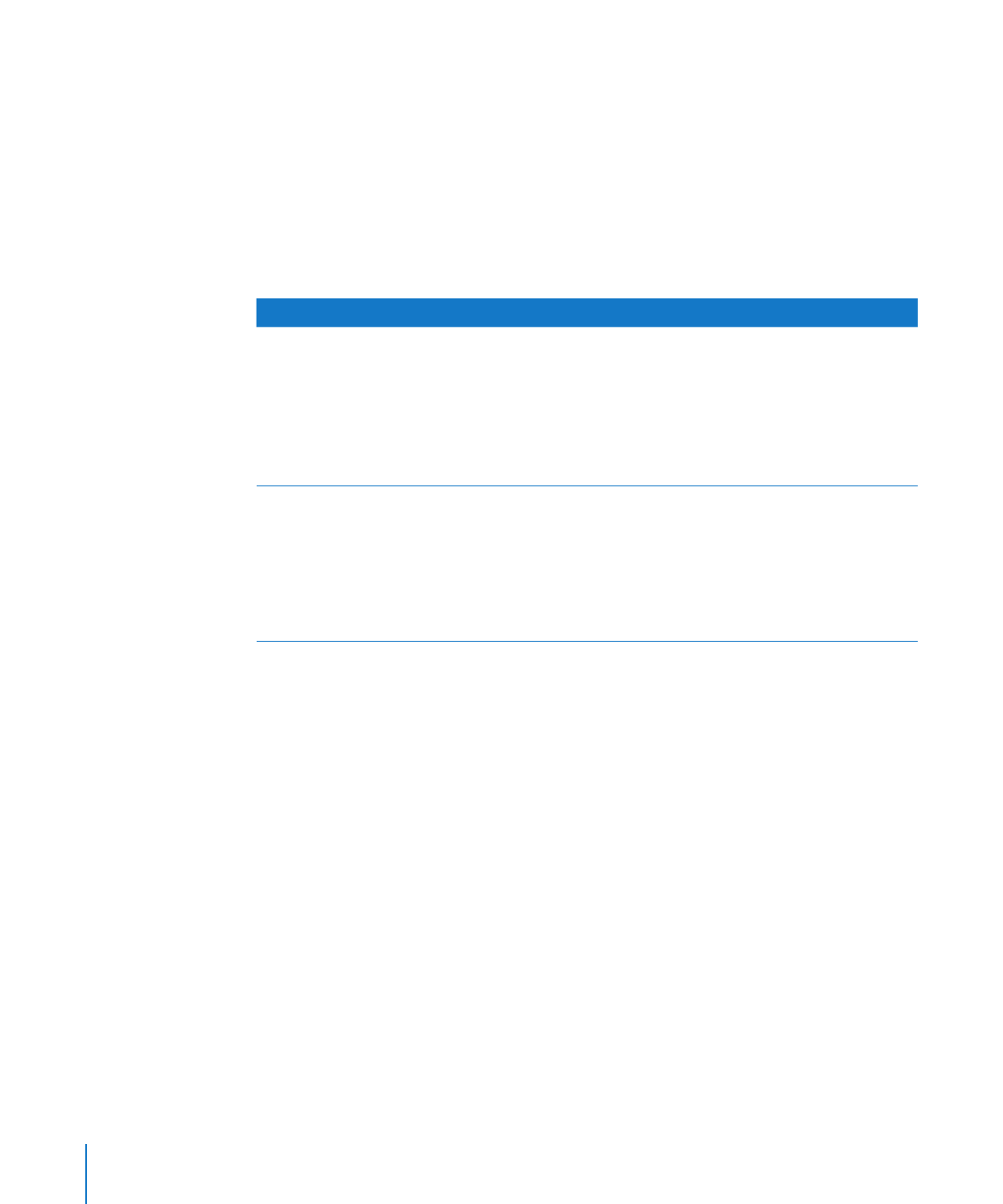
Добавление и изменение сносок и заключительных
сносок
В текстовом документе Вы можете добавить специальные метки (номера или
символы), которые связаны с примечаниями в нижней части страницы (сноски) или
в конце документа либо раздела (концевые сноски).
В одном документе невозможно одновременное использование сносок
и заключительных сносок, но можно преобразовать примечания из одного типа
в другой.
Информация
Раздел